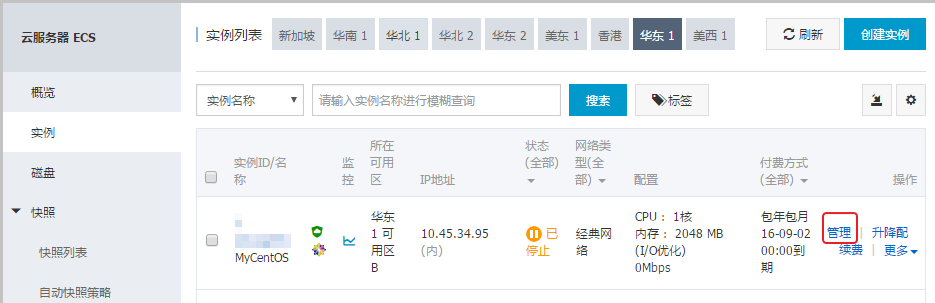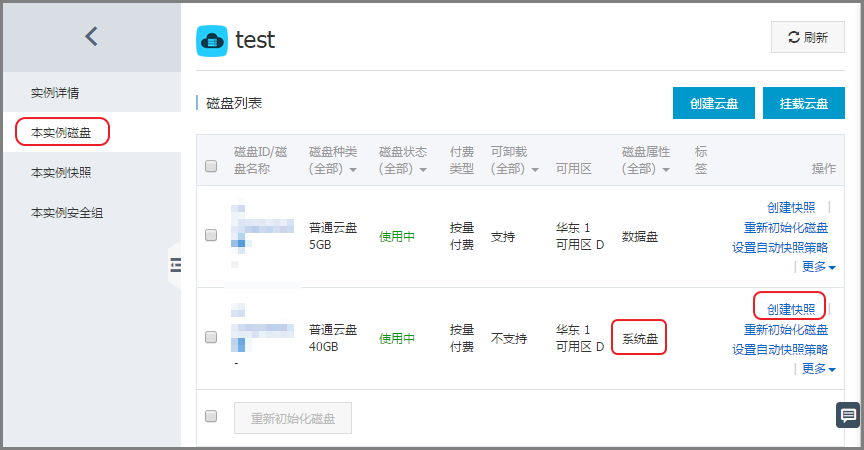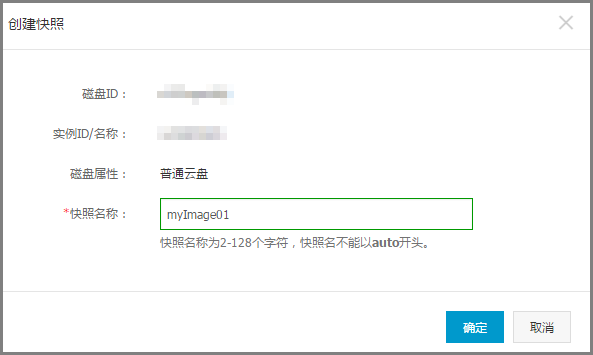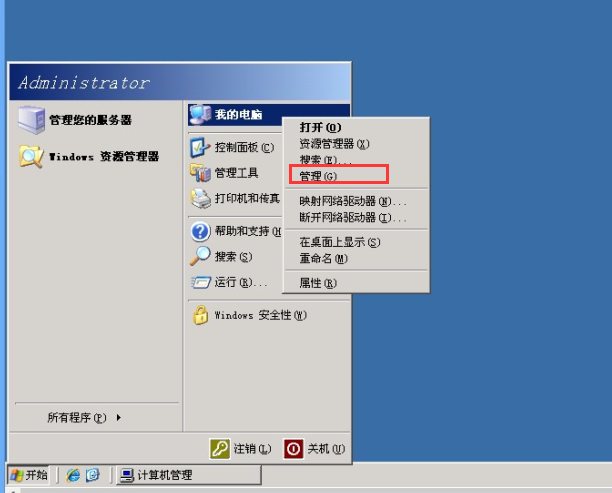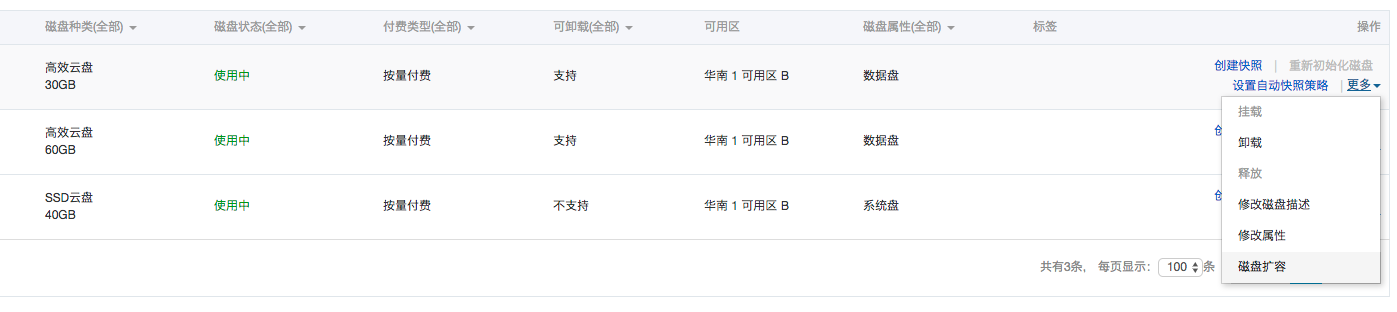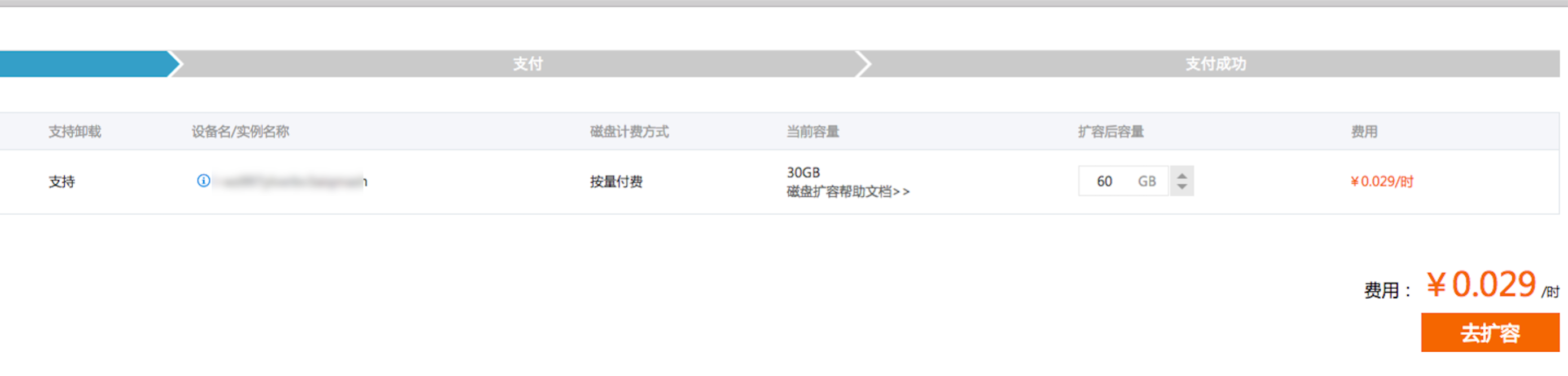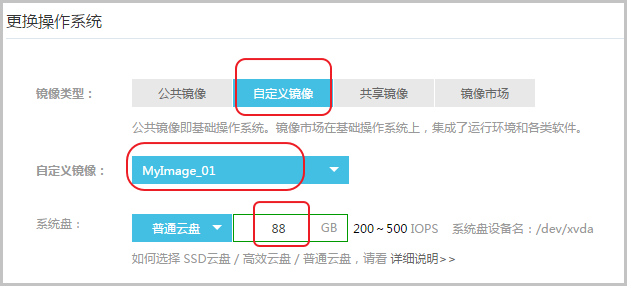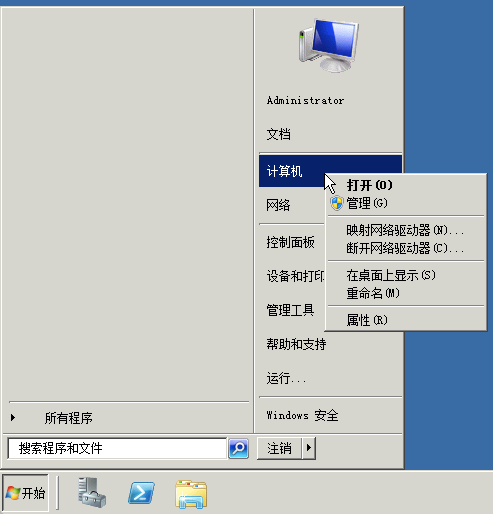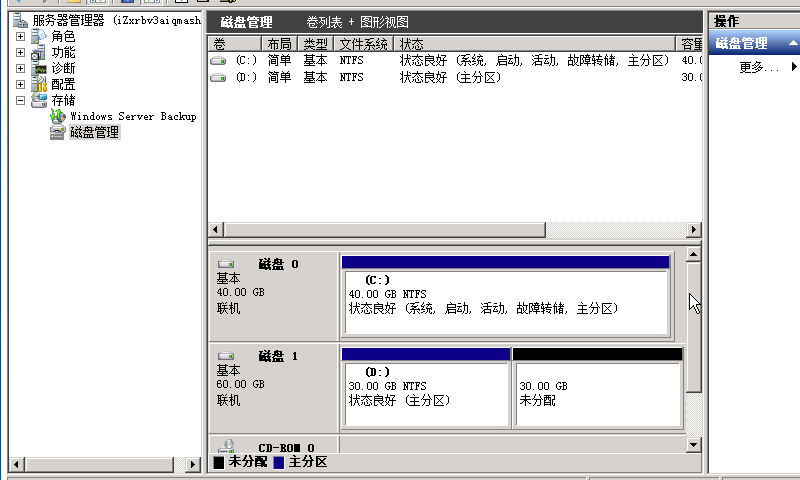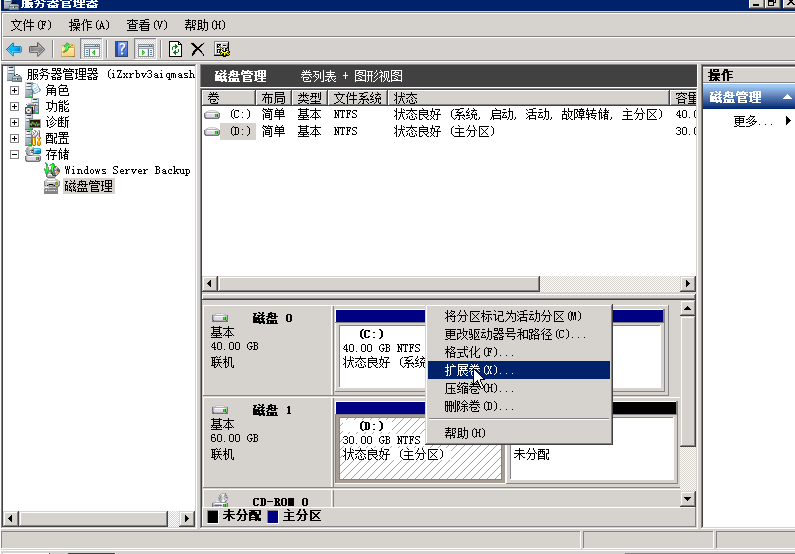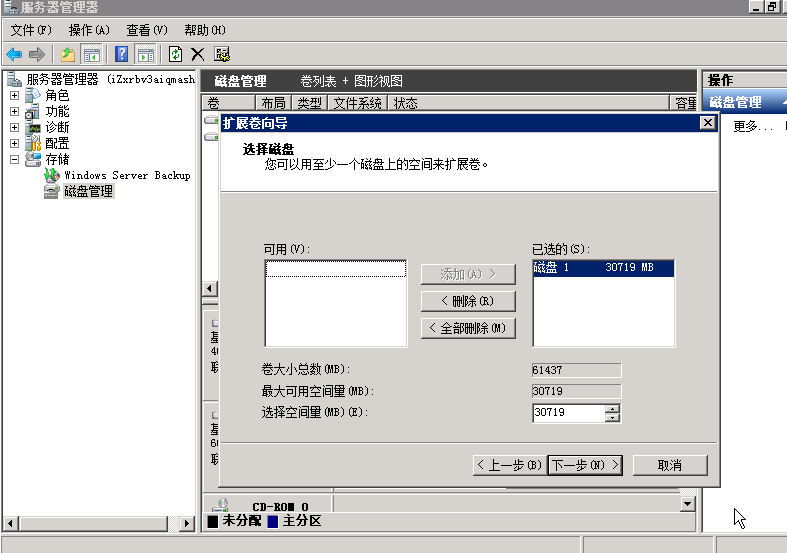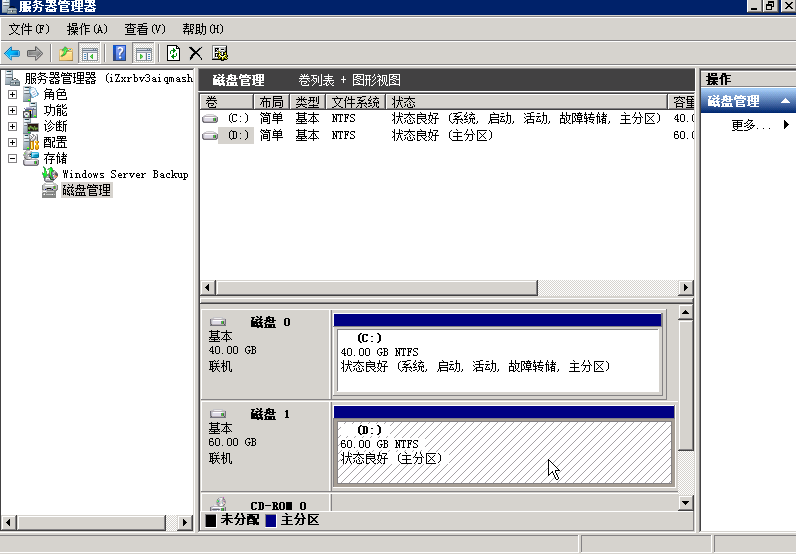Windows实例下阿里云扩容数据盘操作步骤
发布时间:2017-07-11 16:25
扩容数据盘(Windows实例)
随着业务的增长,您的磁盘容量可能无法满足数据存储的需要,这时您可以扩容磁盘。扩容磁盘后,磁盘上原有的数据仍会保留。
本文档介绍的方法只适用于数据盘。如果要扩容系统盘,需要采用更换系统盘的方式。请参考 更换系统盘。
扩容须知
扩容前
-
建议在扩容磁盘之前手动创建快照,以备份数据。
-
磁盘上如果正在执行创建快照的操作,则此时不允许进行扩容操作。
-
只做磁盘容量的扩容,不做文件系统的扩容。
-
支持普通盘的扩容,不支持本地盘(本地磁盘、本地 SSD 盘)的扩容。
-
挂载在实例上的数据盘,只有实例为 运行中 (Running) 或者 已停止 (Stopped) 状态时,才可以进行扩容操作。
扩容后
-
使用 ECS 控制台或者 Open API 扩容磁盘之后,需要在 ECS 控制台或者使用 Open API 重启实例之后才可以生效。
-
扩容生效之后的磁盘,仍然需要用户手动格式化扩展的存储空间。
Windows 2003 版本
Windows 2003 版本跟之后的 Windows 版本扩容操作有些不同。
本示例选定最初的磁盘大小为 20 GB,我们将其扩容到 25 GB。
-
首先进入磁盘列表页面,点击更多,选择扩容,如下图:
进入扩容页后,填写扩容后的磁盘容量大小,单击去扩容。
-
重启服务器。进入实例列表页面,点击 更多,选择 重启。
-
登录 ECS 实例。
-
单击 开始 > 我的电脑,右键点击,选择 管理。
-
打开管理界面后,选择左侧导航栏的 存储 > 磁盘管理,单击需要扩容的磁盘并选择 转换到动态磁盘。
说明:基本磁盘转换成动态磁盘,操作的过程中会将磁盘从系统中卸载下来,操作前请确认数据盘内是否安装应用,转换的过程中应用暂时无法使用,转换过程中不会丢数据。如果您还是不放心数据安全,则可以在操作前先手动创建快照。
-
右击需要扩容的盘符(D 盘),然后选择扩展卷(原有数据不会丢失),并根据提示执行下一步。
-
完成扩容。
注意:完成后新购买的空间就自动增加到 D 盘中了,但是在磁盘管理器里面显示的是有多个卷存在的,这里跟 Windows 2008 扩容过程有所不同。 Windows 2003 中,扩容多少次就会有创建多少个独立的卷,不会将所有的卷都合并到之前的卷里面,但并不会影响实际使用。
Windows 2008 及以上版本
本例以 Windows Server 2008 为例进行介绍。其余 Windows 2008 以上的版本类似。
示例中最初的磁盘大小为 30 GB,我们将其扩容到 60 GB。
-
进入磁盘列表页面,单击 更多,选择 扩容。
进入扩容页后,填写扩容后的磁盘容量大小,单击去扩容。
-
重启服务器。进入实例列表页面,点击 更多,选择 重启。
-
登录 ECS 实例。
-
点击 开始,找到计算机,右键单击,选择 管理。
-
打开管理界面后,选择左侧导航栏的 存储 > 磁盘管理。
6.右击 D 盘,然后选择扩展卷。数据不会丢失。
7.一直单击 下一步 即可。
8.扩容完成。